Windows 10 bilgisayarınız bir oyun oynarken veya başlatırken yeniden mi başladı ve bilgisayar aniden yeniden mi başladı?
Windows 10 20H2 güncellemesi nedeniyleBilgisayar rastgele ve sessizce yeniden başlatılıyorBu nedenleBirkaç kullanıcı bildirdiSöyle, sadece kapanır (elektrik kesintisine benzer) ve hiçbir şey olmamış gibi otomatik olarak yeniden başlar.Bunun çeşitli nedenleri olabilir, bazı donanım bileşenlerinin hatalı çalışması, grafik sürücüsü ile ilgili bir sorun, oynadığınız oyunun cihazla uyumlu olmaması, yanlış bir Windows kurulumu vb. olabilir.
Bu sorunu aşmak için,Bu gönderide, sorunu tanımlamanıza ve çözmenize yardımcı olacak bazı önerilerimiz var..
İçerik
- 1 Oyun oynarken bilgisayar yeniden başlatılıyor
- 1.1 Windows güncellemelerini kontrol edin
- 1.2 Grafik sürücüsünü güncelleyin
- 1.3 Grafik kartı sürücüsünü yeniden yükleyin
- 1.4 Güç planını yüksek performans olarak değiştirin
- 1.5 Windows otomatik yeniden başlatma özelliğini devre dışı bırakın
- 1.6 Donanım sorunlarını kontrol edin
- 1.7 Bellek modülünü hatalar için test edin
- 1.8 BIOS'unuzu güncelleyin
- 2 Ah merhaba, tanıştığıma memnun oldum.
Oyun oynarken bilgisayar yeniden başlatılıyor
Bu çözüm benim için çalıştı:Bu sorunla kendim karşılaştım,bilgisayarımda" Windows 10, uyarı vermeden rastgele yeniden başlatılıyor".Çeşitli olasılıkları kontrol ettim ve sonunda grafik kartıyla ilgili bir sorun buldum.Oyun oynarken bilgisayarınızı yeniden başlatırsanız veyaWindows 10 boştayken rastgele yeniden başlar,Grafik kartını anakarttan ayırmayı denemenizi ve sorunun çözülüp çözülmediğine bakmanızı öneririz.
PC'nizde açmaya veya oynamaya çalıştığınız oyunun mevcut Windows sürümüyle uyumlu olup olmadığını iki kez kontrol edin ve emin olun.
Bilgisayarınızdaki güvenlik yazılımını, virüsten koruma yazılımını geçici olarak devre dışı bırakın veya kaldırın ve bunun sorunu çözmeye yardımcı olup olmadığını kontrol edin.
Windows güncellemelerini kontrol edin
Microsoft, güvenliği artırmak ve çeşitli hataları düzeltmek için düzenli olarak Windows güncellemeleri yayınlar.En son Windows güncellemelerini yüklemek de önceki sorunları çözebilir.Bu Windows yeniden başlatma döngüsü hatasını düzeltmiş olabilecek en son Windows güncellemesini kontrol edip yükleyelim.
- Başlat menüsüne sağ tıklayın, Ayarlar'ı seçin,
- Windows Update'i değil, Güncelleme ve Güvenlik'i tıklayın,
- Ardından, Windows güncellemelerinin Microsoft sunucularından indirilmesine izin vermek için "Güncellemeleri Kontrol Et" düğmesini tıklayın,
- Tamamlandığında, güncellemeyi uygulamak için bilgisayarınızı yeniden başlatın.
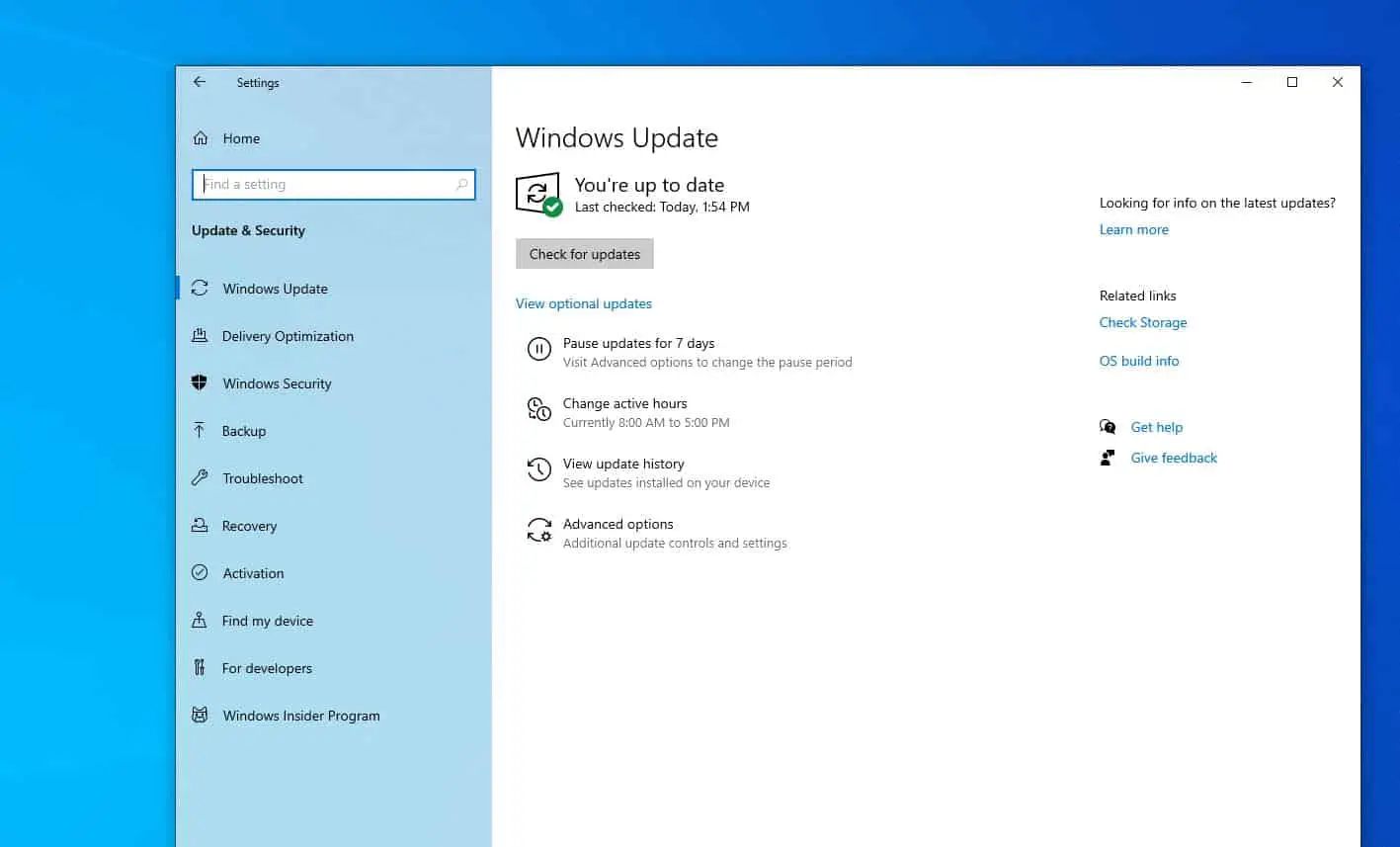
Grafik sürücüsünü güncelleyin
Windows 10 yalnızca oyun oynarken sık sık yeniden başlıyorsa, grafik sürücüsünü kontrol etmeniz önerilir, grafik sürücüsünün en son sürümünü güncellemeniz veya yeniden yüklemeniz gerekir.
Grafik kartı sürücülerini güncelleyin
- Windows tuşu + R'ye basın, yazındevmgmt.msc, Ve ardından Tamam'ı tıklayın.
- Bu, Aygıt Yöneticisi'ni açacak ve yüklü tüm aygıt sürücülerinin bir listesini gösterecek,
- Görüntü Bağdaştırıcılarını genişletin, NVIDIA grafik kartına sağ tıklayın ve Sürücüyü Güncelle'yi seçin,
- Sürücü güncellemelerinin Microsoft sunucularından (varsa) indirilmesine izin vermek için Sürücüleri otomatik olarak ara'yı tıklayın.
- Bittiğinde, sürücü güncellemesini uygulamak için bilgisayarınızı yeniden başlatın.
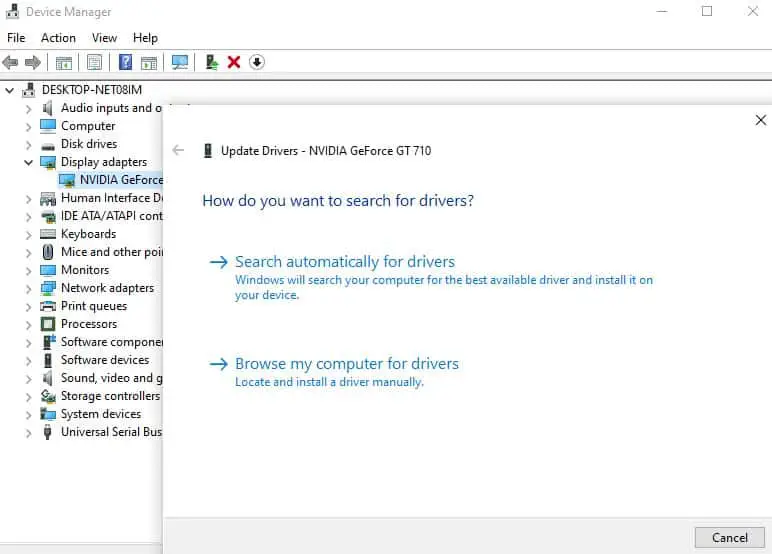
Grafik kartı sürücüsünü yeniden yükleyin
Alternatif olarak, mevcut grafik sürücüsünü kaldırabilir, üreticinin web sitesinden en son ayarları indirebilir ve sorunu çözmek için yükleyebilirsiniz.
Grafik sürücüsünü kaldırın:
- Tekrar kullandevmgmt.mscAygıt Yöneticisi'ni açın,veya başlat menüsüne sağ tıklayın ve Aygıt Yöneticisi'ni seçin,
- Görüntü Bağdaştırıcılarını genişletin, NVIDIA GeForce sürücüsüne sağ tıklayın, Kaldır'ı seçin
- Onaylamanız istendiğinde, Bu aygıtın sürücü yazılımını sil seçeneğini işaretleyin ve ardından Kaldır'a tıklayın.
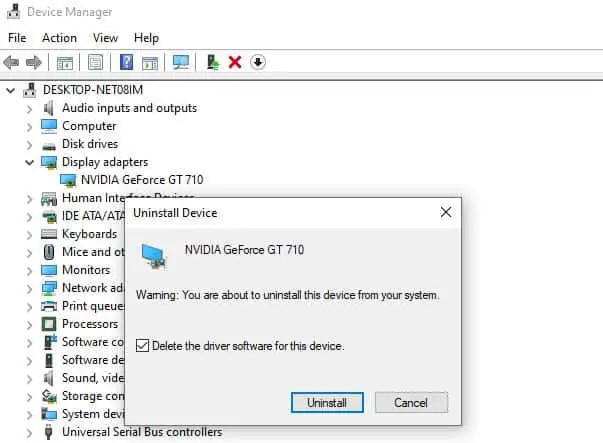
- Şimdi Denetim Masası'nı açın ve Bir programı kaldır'a tıklayın.
- Nvidia (grafik sürücünüz) ile ilgili her şeyi buradan kaldırın ve değişiklikleri kaydetmek için sistemi yeniden başlatın.
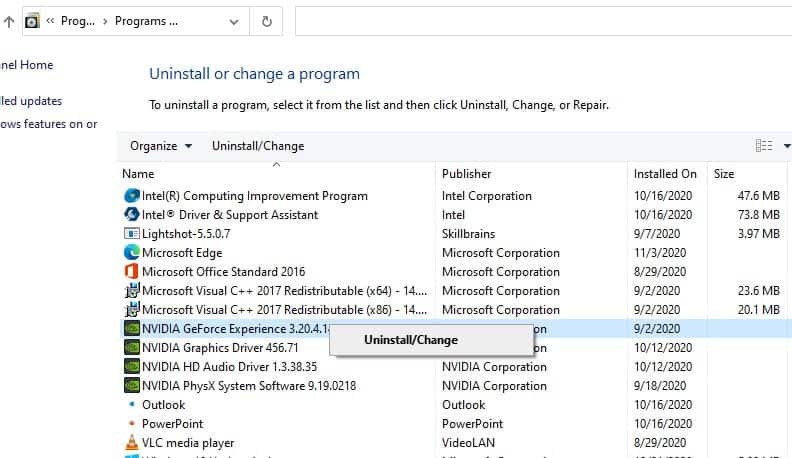
Şimdi, üreticinin web sitesinden en son grafik sürücüsü ayarlarını indirin.setup.exe'ye sağ tıklayın, Yönetici olarak çalıştır'ı seçin ve cihazınıza en son grafik sürücülerini yüklemek için ekrandaki talimatları izleyin.
Bilgisayarınızı yeniden başlatın ve bu, bilgisayarı rasgele yeniden başlatarak Windows 10 sorununu çözmelidir.
Güç planını yüksek performans olarak değiştirin
- Windows tuşu + R'ye basın, yazınpowercfg.cpl, ardından Tamam'ı tıklayın,
- Dizüstü bilgisayar kullanıcısıysanız, görev çubuğundaki Güç simgesine sağ tıklayın ve Güç Seçenekleri'ni seçin.
- Güç modunu buradan kontrol edin, güç tasarrufuna ayarlanmışsa "Yüksek Performans" veya "Dengeli" olarak değiştirin.
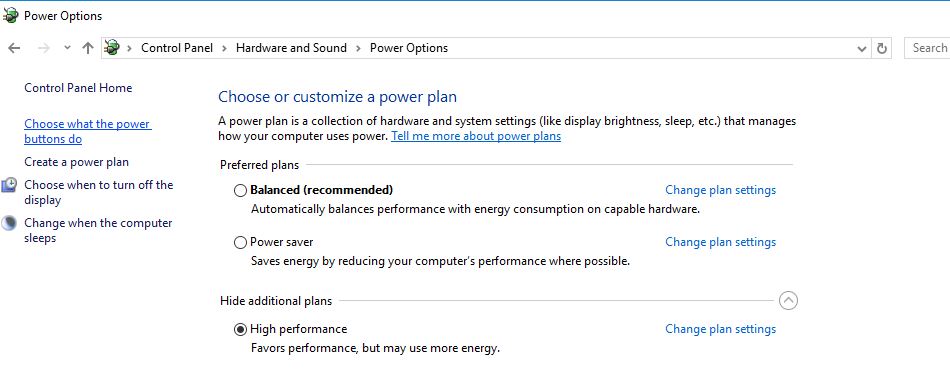
- Ardından, Plan ayarlarını değiştir'i ve ardından Gelişmiş güç ayarlarını değiştir bağlantısını tıklayın,
- Yeni bir açılır pencere açılacak, aşağı kaydırılacak ve İşlemci Güç Yönetimi'ni genişletecektir.
- Şimdi "Minimum İşlemci Durumu"na tıklayın ve hem takılı hem de pil %5 veya %0 gibi düşük bir duruma ayarlayın.
- Uygula'yı ve ardından Tamam'ı tıklayın, ardından değişiklikleri kaydetmek için bilgisayarınızı yeniden başlatın, bu sorunu çözerse bu yardıma bakın.
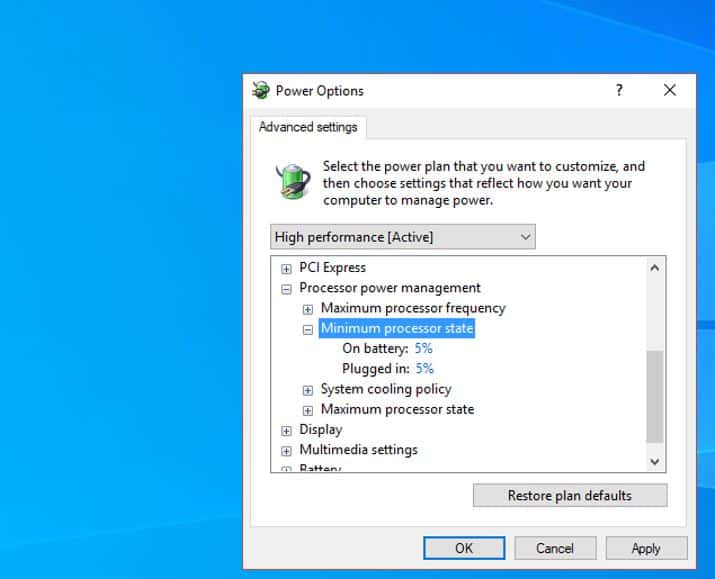
Windows otomatik yeniden başlatma özelliğini devre dışı bırakın
- Başlat menüsünde "Gelişmiş sistem ayarlarını görüntüle"yi arayın ve ilk sonucu seçin,
- Gelişmiş sekmesine gidin ve Başlangıç ve Kurtarma altındaki Ayarlar düğmesini tıklayın.
- Sistem altında, hata durumunda "Otomatik Yeniden Başlatma" seçeneğinin işaretini kaldırın ve değişikliği onaylamak için "Tamam" ı tıklayın.
- Değişiklikleri kaydetmek için bilgisayarınızı yeniden başlatın, lütfen Windows 10 Rastgele Yeniden Başlatma sorununun çözüldüğünü kontrol edin.
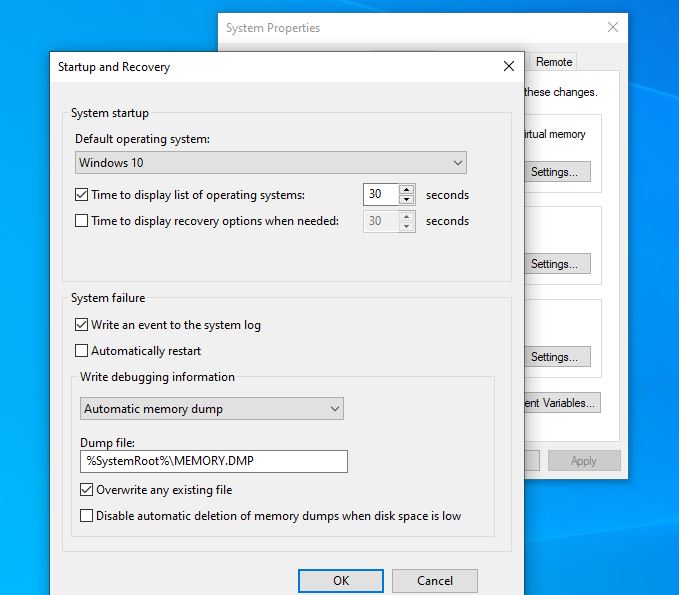
Donanım sorunlarını kontrol edin
Ayrıca Windows 10, donanım arızası nedeniyle rastgele yeniden başlayabilir, bu nedenle donanımınızı kontrol etmek her zaman iyi bir fikirdir.Bazı kullanıcılar, arızalı bir güç kaynağını, bellek modülünü veya grafik kartını değiştirdikten sonra sorunun çözüldüğünü bildirdi.Cihazınız garanti kapsamındaysa, bir tamirhaneye götürüp sizin için kontrol etmelerini istemek en iyisidir.
Lütfen bilgisayarı kapatın ve güç kaynağından çıkarın.
Kapağı açın, RAM çubuklarını bulun, tüm çubukları çıkarın ve her bir çubukla tek tek bilgisayarı açmaya çalışın.Ayrıca RAM'i de temizleyin.
Bellek modülünü hatalar için test edin
Bilgisayarınızdaki bellek hatalarını tanılamaya yardımcı olabilecek yerleşik bellek tanılama aracını çalıştırın.
- Windows tuşu + R'ye basın, mdsched.exe yazın ve Tamam'a tıklayın,
- Şimdi yeniden başlat'ı seçin ve sorunları kontrol edin,
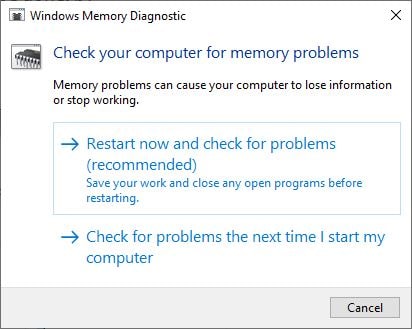
İlk BIOS ekranından sonra tarama başlamalıdır.İşlemin bitmesini bekleyin ve bilgisayarınızı yeniden başlatın.Windows 10'da bellek tanılama testi sonuçlarının nasıl kontrol edileceğini okuyun.
BIOS'unuzu güncelleyin
Bazen BIOS'u güncelleyerek rastgele bilgisayar yeniden başlatmalarını düzeltebilirsiniz.
NOT: BIOS güncellemesi yapmak kritik bir iştir ve bir şeyler ters giderse sisteminize ciddi şekilde zarar verebilir.
- İlk önce, komutu çalıştırınmsinfo32BIOS sürümünüzü belirlemek için
- Sistem Bilgileri penceresi açıldığında aşağı kaydırın ve BIOS sürümünü/tarihini bulun ve üretici ile BIOS sürümünü not edin.
- Şimdi üreticinin web sitesine gidin, örneğin,Dell Desteği
- PC'niz için en son sürücüyü bulmak için cihaz modelinizi arayın,
- BIOS sürücüsünü buradan indirin ve çalıştırmak için Exe dosyasına çift tıklayın.
- BIOS güncellendiğinde, bu da çözmek.bilgisayarayrıcaWindows 10 sorununda rastgele yeniden başlatmalar.
Ayrıca, Windows sistem görüntüsünü onarmaya ve eksik sistem dosyalarını doğru dosyalarla geri yüklemeye yardımcı olabilecek DISM (Dağıtım Görüntüsü Hizmeti ve Yönetimi) durumu geri yükle komutunu ve Sistem Dosyası Denetleyicisi yardımcı programını çalıştırın.Veya sistemi önceki bir çalışma durumuna geri yüklemek ve sorunun çözülmesine yardımcı olmak için bir sistem geri yüklemesi gerçekleştirin.
Bu ipuçları, oyun oynarken veya video izlerken Windows 10 PC'nin otomatik olarak yeniden başlatılmasını düzeltmeye yardımcı oldu mu?Aşağıdaki yorumlarda bize bildirin.
Lütfen ayrıca okuyun:
- Windows 10 Dizüstü Bilgisayar Dondurma Uygulamaları Başlangıçta Yanıt Vermiyor mu?hadi düzeltelim
- Windows 10 8.1 ve 7'de eksik olan BOOTMGR nasıl düzeltilir
- Google Chrome Windows 10'da Yüksek Bellek Kullanımı Nasıl Azaltılır
- ÇÖZÜLDÜ: Discord Yerleşimi çalışmıyor veya PUBG, Valor, Rainbow Six Surrounds'u göstermiyor
- Windows 10 Alt Sistemine Kali Linux Nasıl Kurulur (Adım Adım Kılavuz)


![[Düzeltildi] Microsoft Store, uygulamaları ve oyunları indiremiyor](https://oktechmasters.org/wp-content/uploads/2022/03/30606-Fix-Cant-Download-from-Microsoft-Store.jpg)
![[Düzeltildi] Microsoft Store uygulamaları indirip yükleyemiyor](https://oktechmasters.org/wp-content/uploads/2022/03/30555-Fix-Microsoft-Store-Not-Installing-Apps.jpg)

